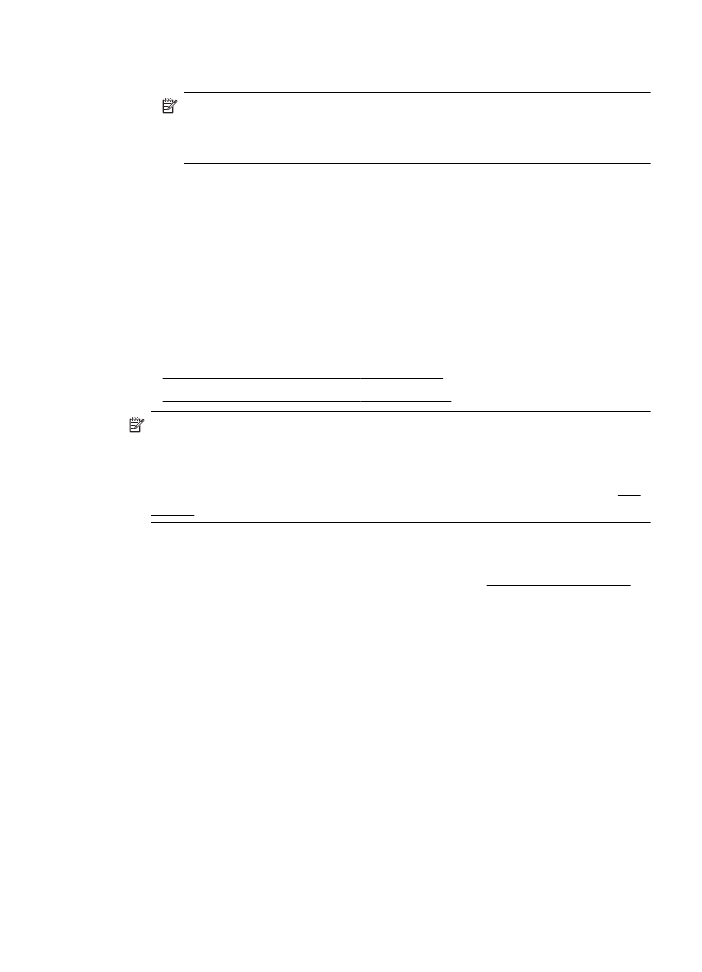
フォト用紙への写真の印刷
(Windows)
1
.
トレイに用紙をセットします。詳細は、メディアのセットを
参照してください。
2
.
お使いのソフトウェア
アプリケーションの [ファイル] メニ
ューで
[印刷] をクリックします。
3
.
使用するプリンターが選択されていることを確認します。
4
.
設定を変更するには、
[プリンタのプロパティ] ダイアログ ボ
ックスを開くボタンをクリックします。
ソフトウェアによっては、このオプションが
[プロパティ]、
[オプション]、[プリンタ設定]、[プリンタ]、[プリファレンス]
などの名前になっています。
写真を印刷する
37
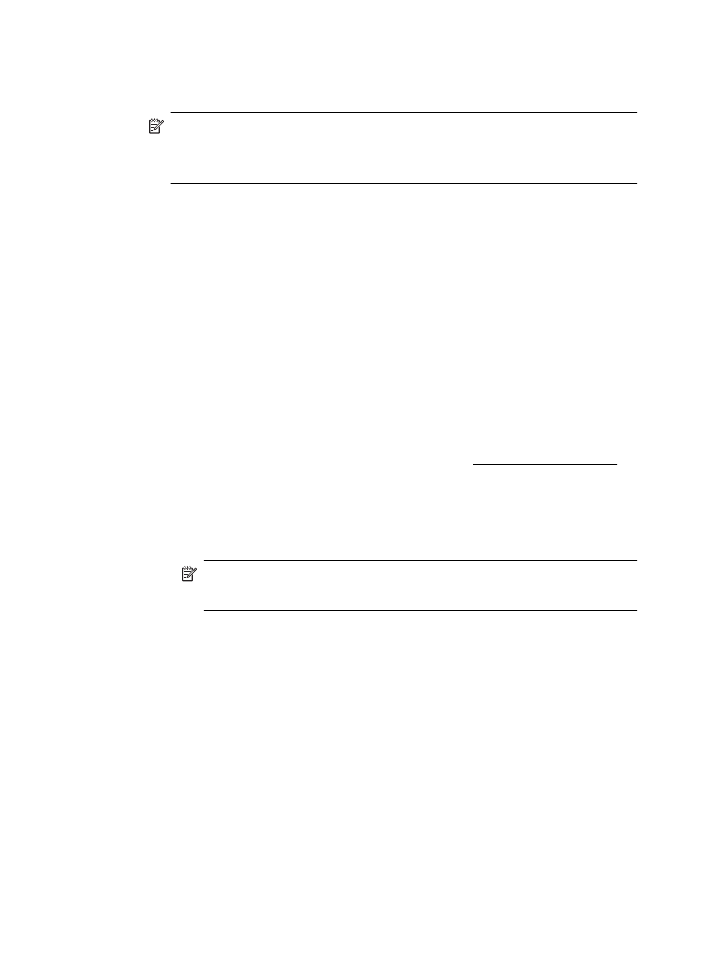
5
.
[用紙/品質] タブをクリックし、[メディア] ドロップダウン リ
ストから適切なフォト用紙の種類を選択します。
注記 最大
DPI は、HP プレミアム プラス フォト用紙と
HP アドバンス フォト用紙でのカラー印刷にのみ使用す
ることができます。
6
.
[詳細] ボタンをクリックし、[出力品質] ドロップダウン リス
トで
[高画質] または [最大 DPI] を選択します。
7
.
写真をモノクロで印刷するには、
[グレースケール] ドロップ
ダウン
メニューをクリックして、次のオプションを選択しま
す。
[高品質グレースケール]:このオプションでは、使用可能な
すべての色を使用して写真をグレースケールで印刷します。
滑らかで自然なグレーの色合いが生成されます。
8
.
[OK] をクリックして、[印刷] または [OK] をクリックして印
刷を開始します。